【PC】パソコン購入したらまず入れるべきソフト7選!!【買い換え】
- By:
- カテゴリー: 特集

パソコンに詳しい人ならパソコンを購入、買い換えたらまず自分好みにカスタマイズを行うと思います。パソコンに詳しくない人なら何を入れたらいいかわからないと思います。
今回は、Windowsで入れておくべきソフトを紹介します。
紹介するソフトを入れておくだけでパソコンがさらに便利に使え、仕事やネットサーフィンにも活かせるでしょう。
おすすめのソフトが新たに出てきた際は、随時更新していきますのでチェックしてみて下さい。
【PC】パソコン購入したらまず入れるべきソフト7選!!【買い替え】

目次
 KINGSOFT Internet Security(セキュリティ)
KINGSOFT Internet Security(セキュリティ)
![]()

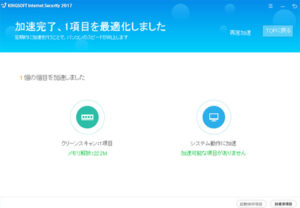

無料でダウンロードできるセキュリティソフトです。
無料版と有料版の違いは一定時間に一回ポップアップするだけで、中身の機能はすべて同じなので無料版で十分なセキュリティ内容が期待できます。さらに、メモリが何%使用されている状態なのか一目でわかるガジェットもあり、スタートアップなどの管理もでき、必要のないファイルなどの削除も簡単に行えます。
ポップアップが邪魔な時は、Internet ExplorerのホームページをStartHomeへ設定すると広告は表示されなくなります。
キングソフトセキュリティはセキュリティのみならずパソコンの動作を重くしてしてしまう問題の検出・削除に関しても簡単に処理が行えるソフトです。
![]()
 Google Chrome (ブラウザ)
Google Chrome (ブラウザ)
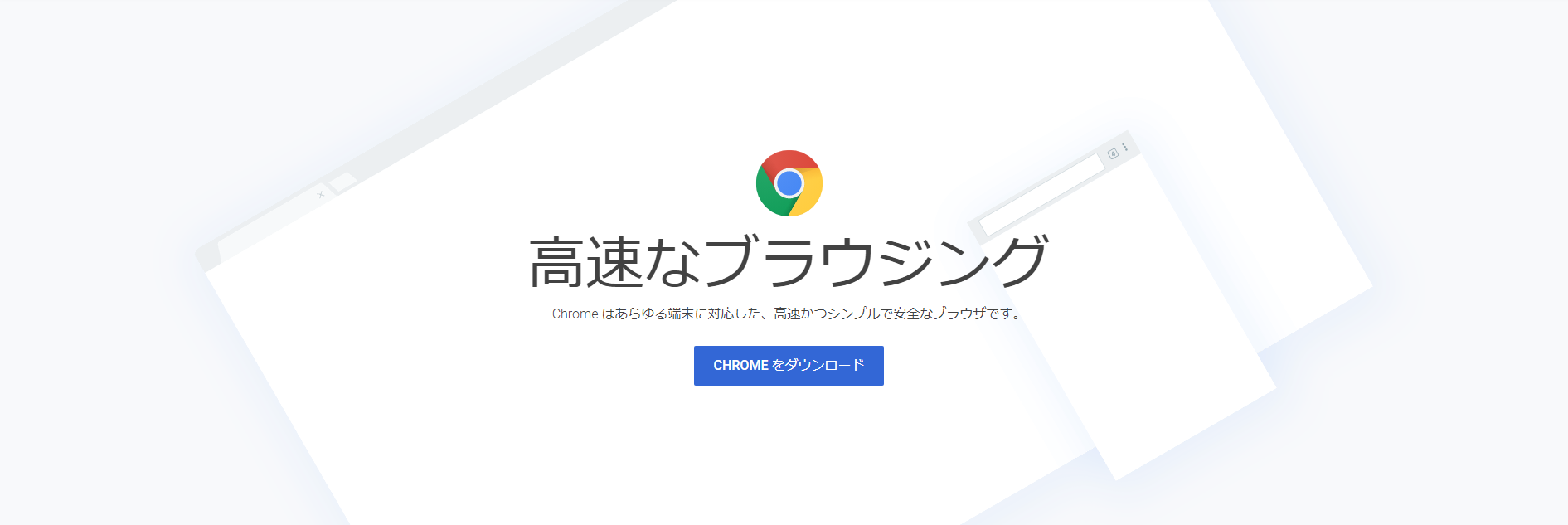
Windws 10はMicrosoft Edge、それ以前のWindows 8や7ではIE(Internet Explorer)が標準ブラウザになっていますが、それ以外にもブラウザは沢山あります。その中でもGoogle ChromeはあのGoogle社が制作したブラウザであり、軽さはEdgeなどと比べても軽くネットサーフィンに適しています。
さらに拡張機能も充実しています。
・翻訳機能
・ブラウザのスクリーンショット機能
・広告ブロック機能
・動画ダウンロード機能
・データ使用量を削減
他にも開発者やデザイナー向けなどの専門性の高い拡張機能もあり、数は膨大です。
拡張機能は入れ過ぎるとブラウザが重くなってしまう恐れがあるので入れ過ぎないよう注意しましょう。
 LINE (SNS)
LINE (SNS)

メッセージが来ると画面にポップアップとして表示され、そのままキーボードで返事ができるので便利です。
LINEのグループを自分のみで作り、そこにパソコンで調べたURLや画像、動画などを簡単にドラッグ&ドロップでスマホに送ることができるので、パソコンとスマホの共有メモ帳のような使い方もできます。
大容量でなければdorpboxなどのストレージでデータ送受信を行わなくても簡単にでき、さらにワードやエクセル、PDFなどのファイルに対応しています。
 iTunes (スマートフォン連携ソフト)
iTunes (スマートフォン連携ソフト)

スマートフォンのデータなどをパソコンに取り込み連携させ、バックアップをできる状態にしておきましょう。
iPhoneはiTunesですが他のスマホにもそれぞれパソコン用ソフトがあります。
iPhoneシリーズ → iTunes
Xperiaシリーズ → Xperia Companion
Galaxyシリーズ → Smart Switch
HUAWEI Pシリーズ → HiSuite
iTunesに関してはiOS版と同じく音楽やビデオをストリーミングしたり、ダウンロードすることができます。iPhoneでApple Musicに入会していればパソコンでも同様のサービスが受けられます。
 Lhaplus (圧縮・解凍ソフト)
Lhaplus (圧縮・解凍ソフト)
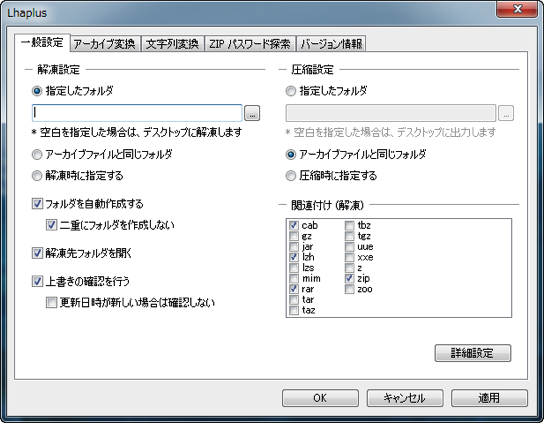
圧縮・解凍ソフトの定番であるLhaplusはとりあえず入れておくといいでしょう。
LZH/ZIP/CAB/RARなどの20種類以上のアーカイブ形式を扱えるようになり、圧縮されたファイルを開くには十分です。圧縮する際にはパスワード設定することも可能です。
圧縮・解凍の際にはデスクトップのアイコンに解凍・圧縮したいファイルをドラッグ&ドロップするだけです。ファイルを右クリックした際にも解凍・圧縮の表示がされるようになります。
 Adobe Acrobat Reader DC (PDFソフト)
Adobe Acrobat Reader DC (PDFソフト)
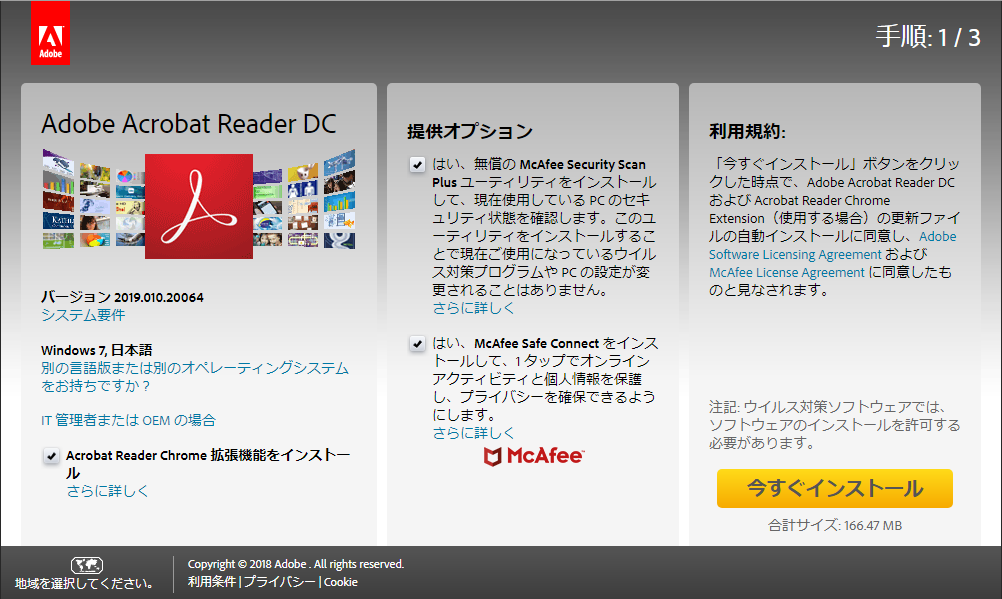
PDFリーダーソフトは基本的にこれを入れておけば問題ありません。Adobe製ソフトですが無料でダウンロードが可能です。
 Microsoft Office (オフィスソフト)
Microsoft Office (オフィスソフト)
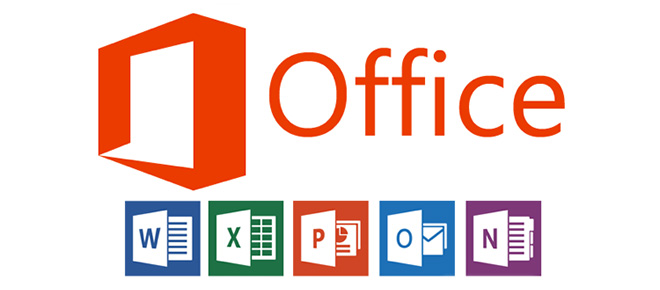
オフィスソフトと言えばMicrosoft Officeです。基本的にMicrosoft Officeを基準に他のソフトも作られています。
Microsoft Officeは有料ですが互換性がある無料ソフトも沢山出ています。
Office Online → Microsoft Edge(ブラウザ)ツールバーに配置され、そこからオンラインまたはコンピューターで管理ができます。
google スプレッドシート → google社が開発したソフトです。クラウド上で管理し、Gmailアカウントを持っていれば共有・編集なども簡単に行えます。
LibreOffice → Microsoft Officeとほぼ同じ種類のソフトを利用でき、そのうえ互換性が高く扱いやすいです。
企業などではやはりMicrosoft Officeを利用してる場合がほとんどだと思います。しかし、自宅などで使う分には無料のオフィスソフトで十分な場合が多いです。なお、Microsoft Officeでは法人用プランがあり家庭用よりも安く利用することができます。
まとめ
パソコンをよく使う職業の方は他にも沢山のソフトを利用すると思いますが、今回はパソコンにあまり詳しくない方の為に最低限のソフトを紹介させていただきました。
便利なソフトや便利なサイトは沢山あり、今まで大変だと思ってやっていた作業が一瞬で終わる場合もあります。一度検索してみるとあなたが面倒に思っている作業も効率化できるかもしれません。
当サイトではフリーソフト、有料ソフトも含め一覧で紹介していますのでぜひご覧になって下さい。 ↓

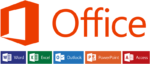













コメントはまだありません